Avermedia Hybrid Express Slim User manual
Other Avermedia Computer Hardware manuals
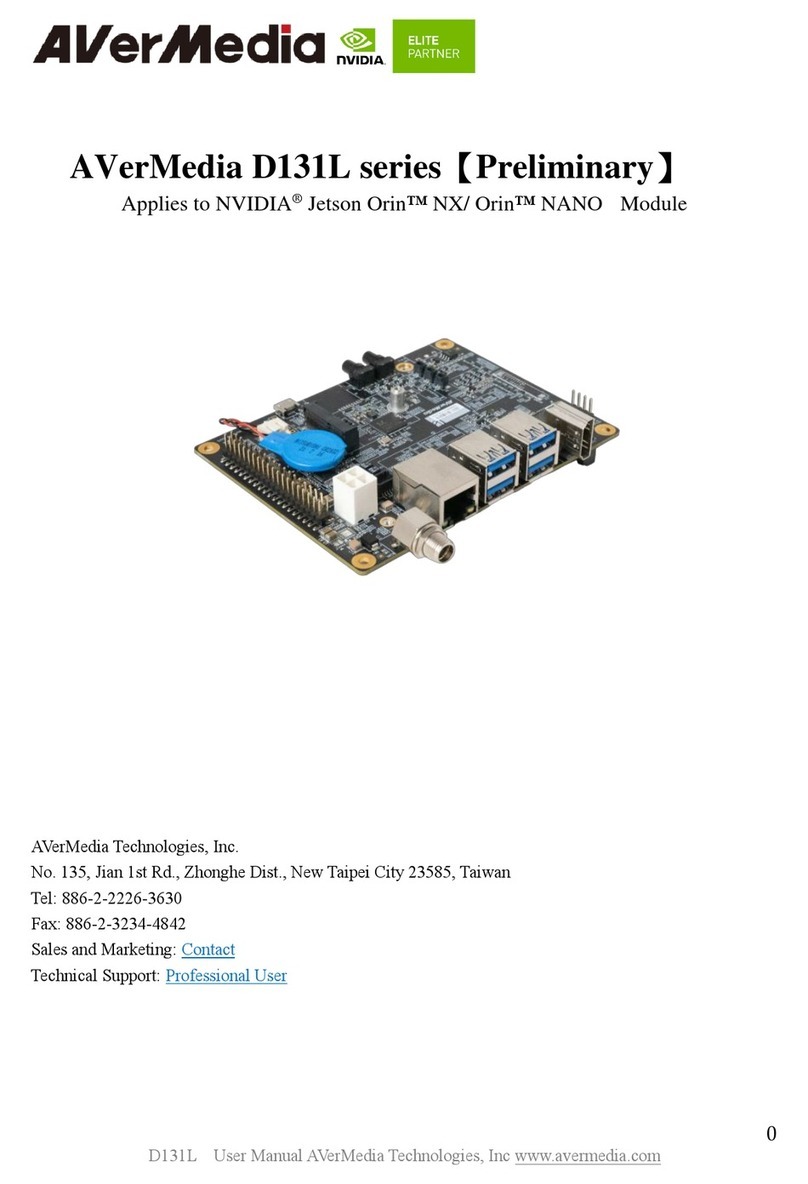
Avermedia
Avermedia D131L Series User manual

Avermedia
Avermedia EX713AA User manual

Avermedia
Avermedia DarkCrystal HD Capture Pro C027 User manual
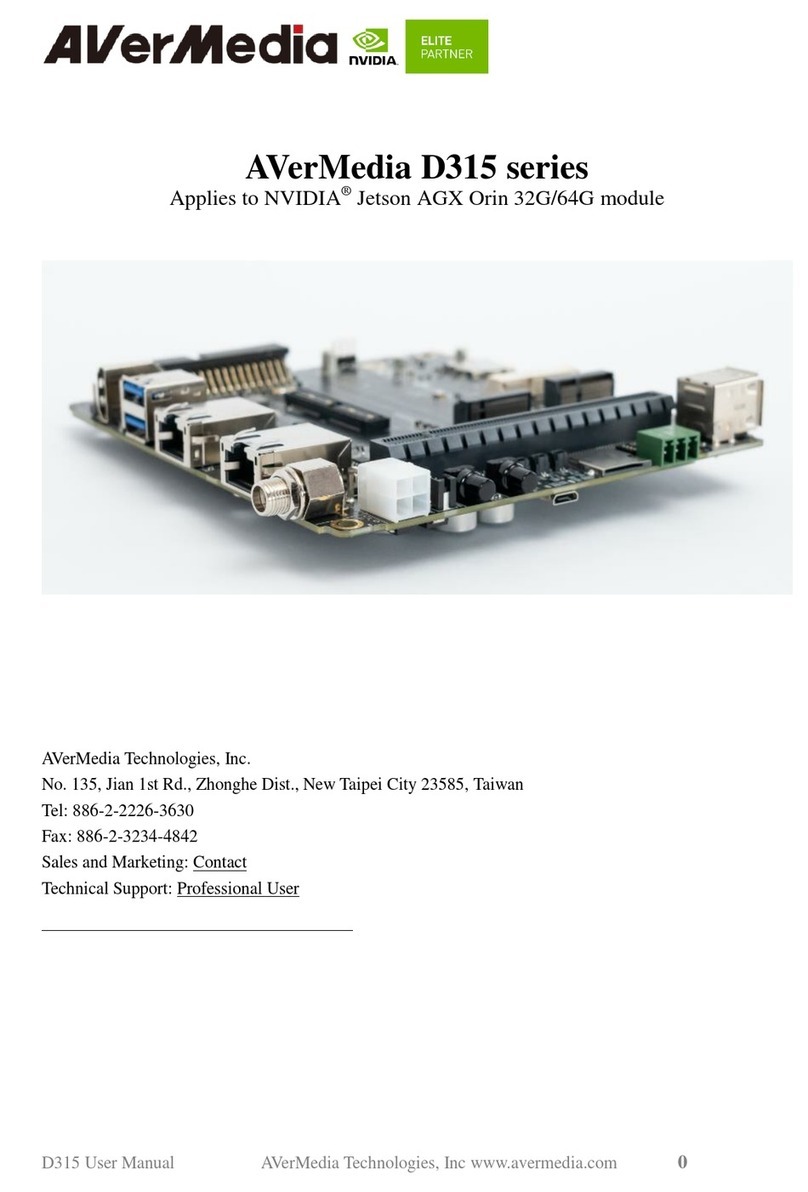
Avermedia
Avermedia D315 Series User manual
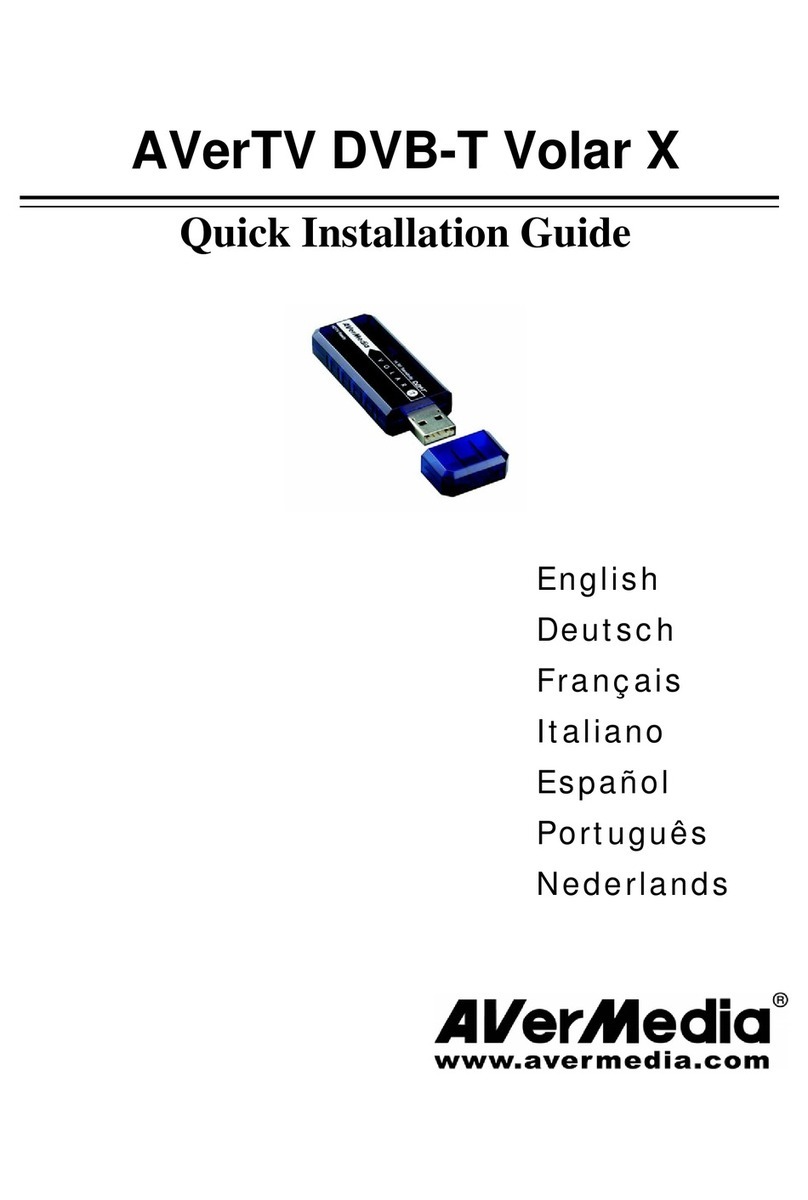
Avermedia
Avermedia DVB-T Volar X User manual
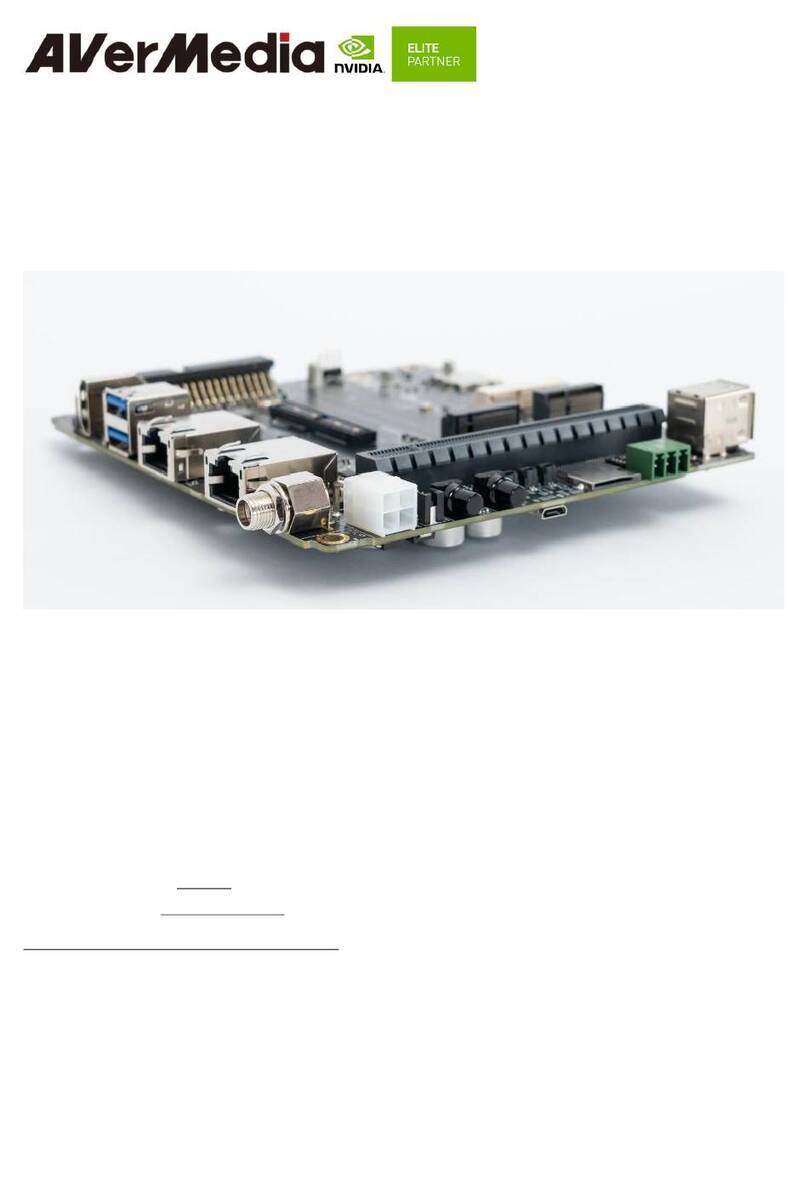
Avermedia
Avermedia D315AOP User manual
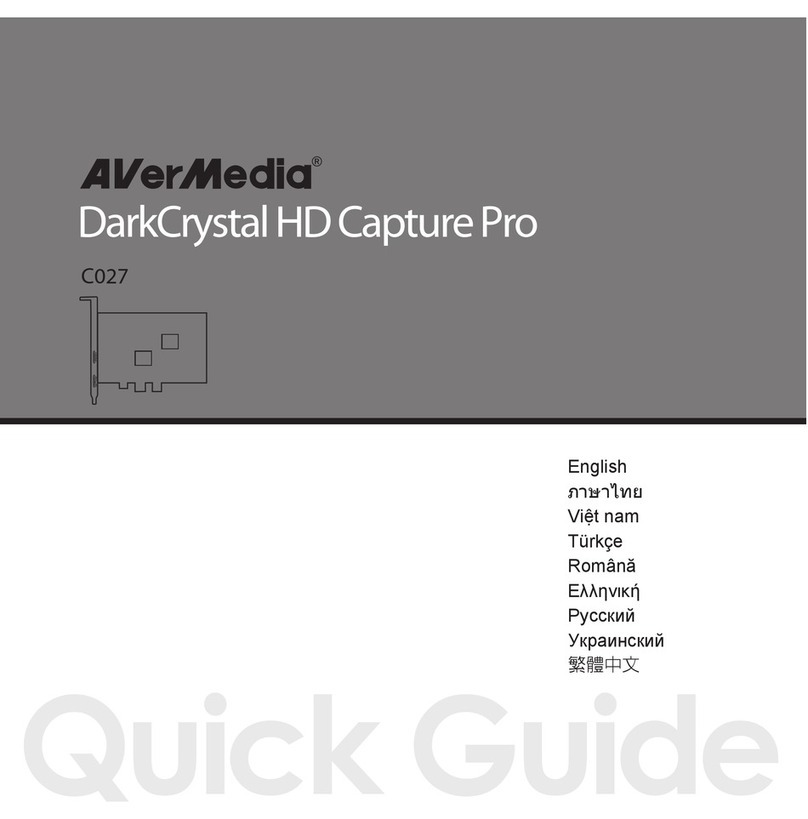
Avermedia
Avermedia C027 User manual

Avermedia
Avermedia UltraTV 1500 MCE User manual
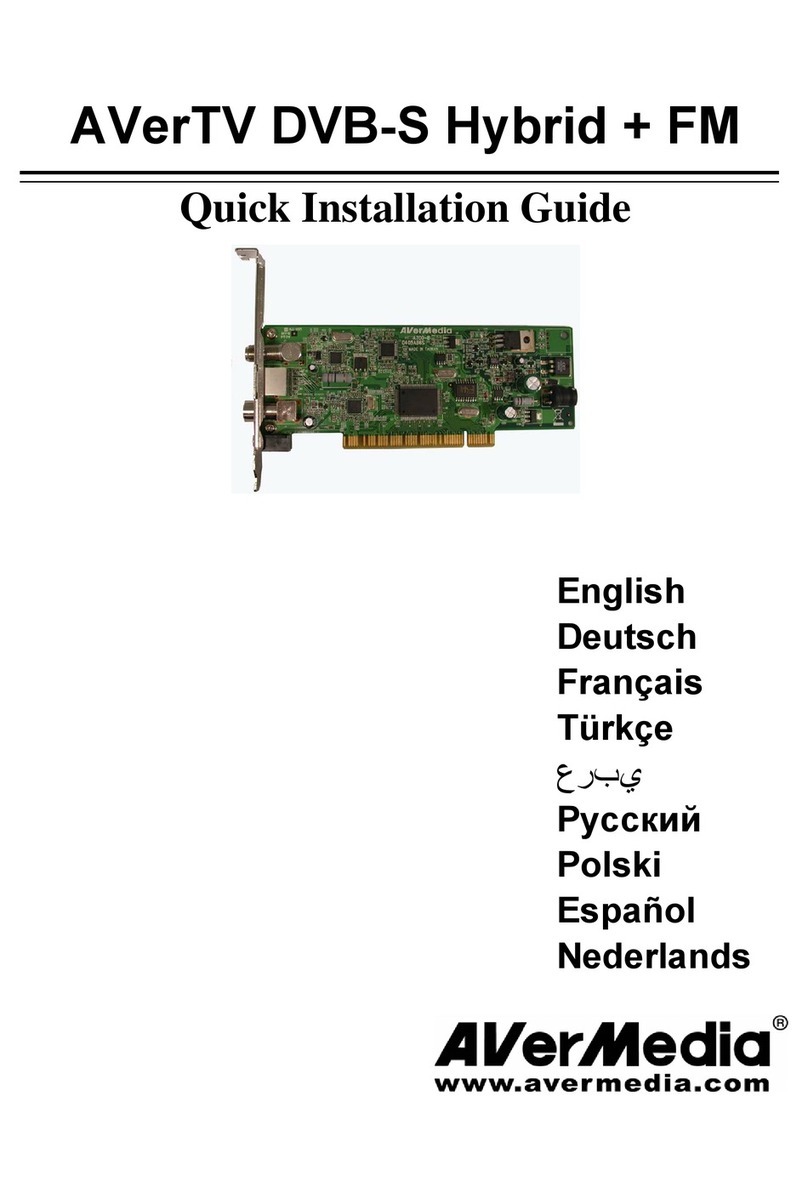
Avermedia
Avermedia DVB-S Hybrid+FM User manual
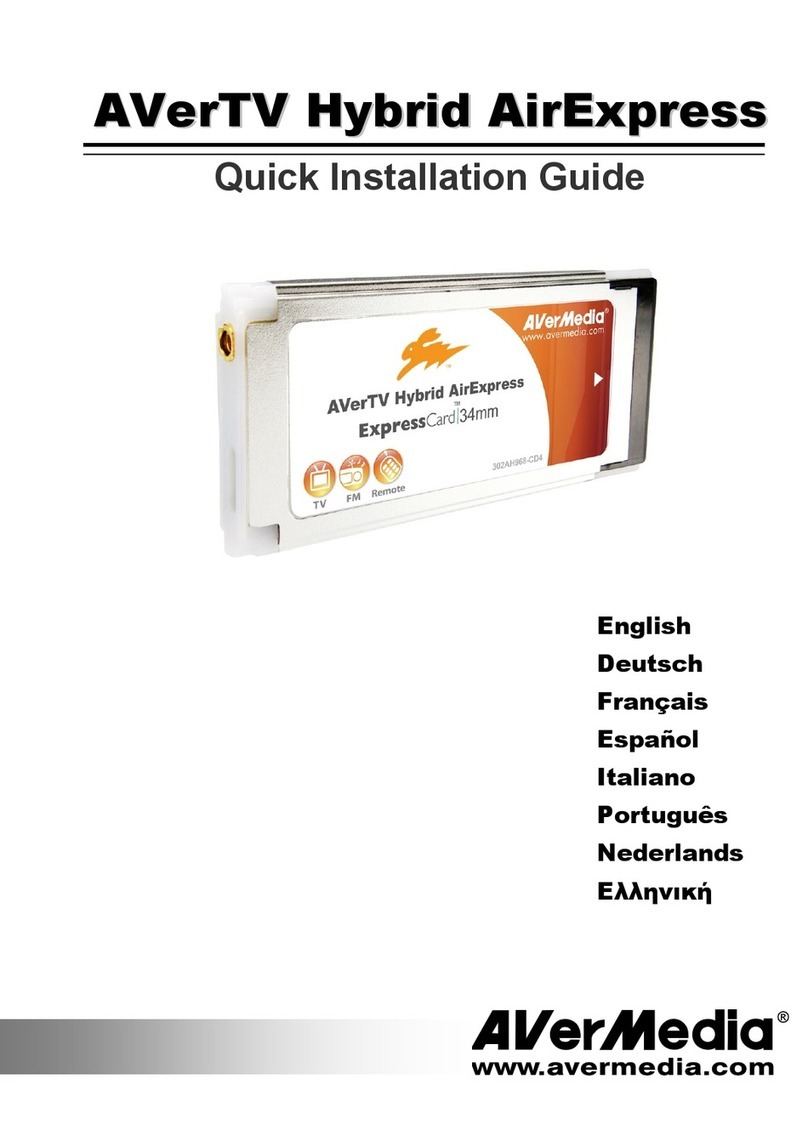
Avermedia
Avermedia AverTV Hybrid AirExpress User manual

Avermedia
Avermedia Mainstream PCI Video Capture User manual

Avermedia
Avermedia EA713MN User manual

Avermedia
Avermedia Hybrid+FM PCI User manual

Avermedia
Avermedia AVerAI EN713-AAE9 User manual

Avermedia
Avermedia DarkCrystal HD Capture SDK User manual
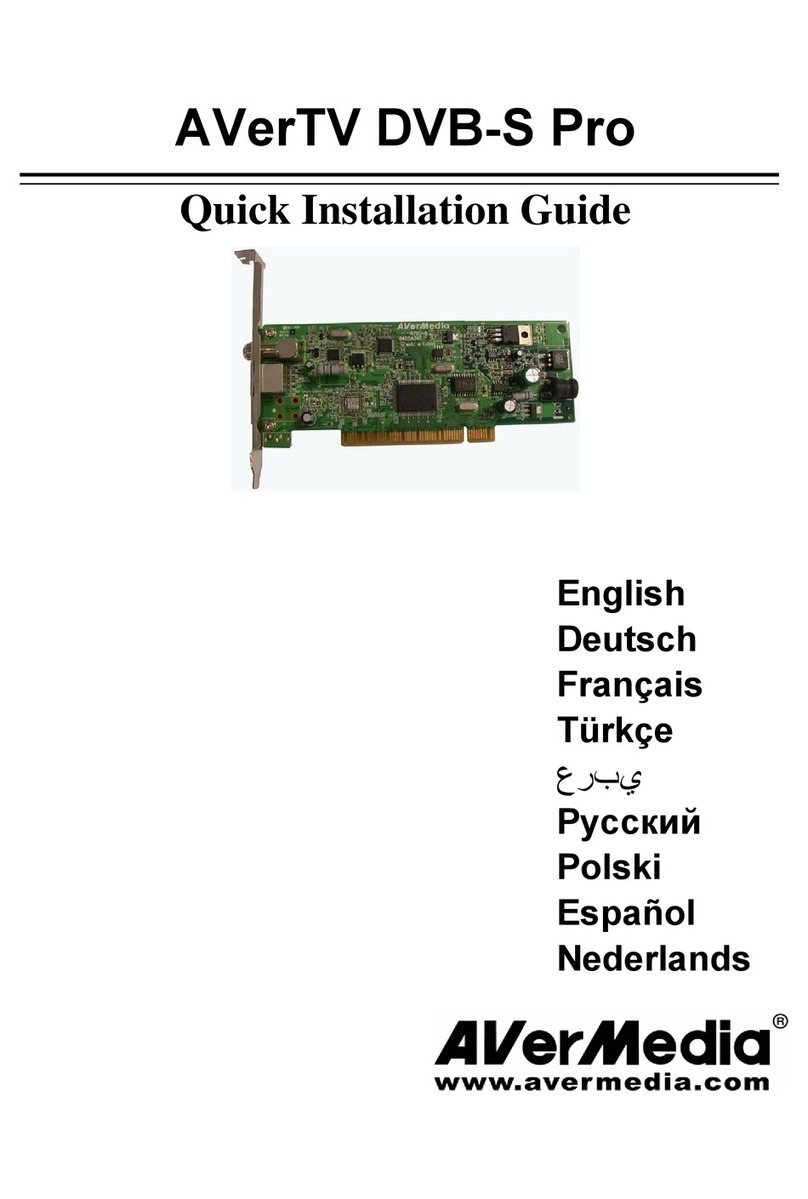
Avermedia
Avermedia DVB-S Pro User manual
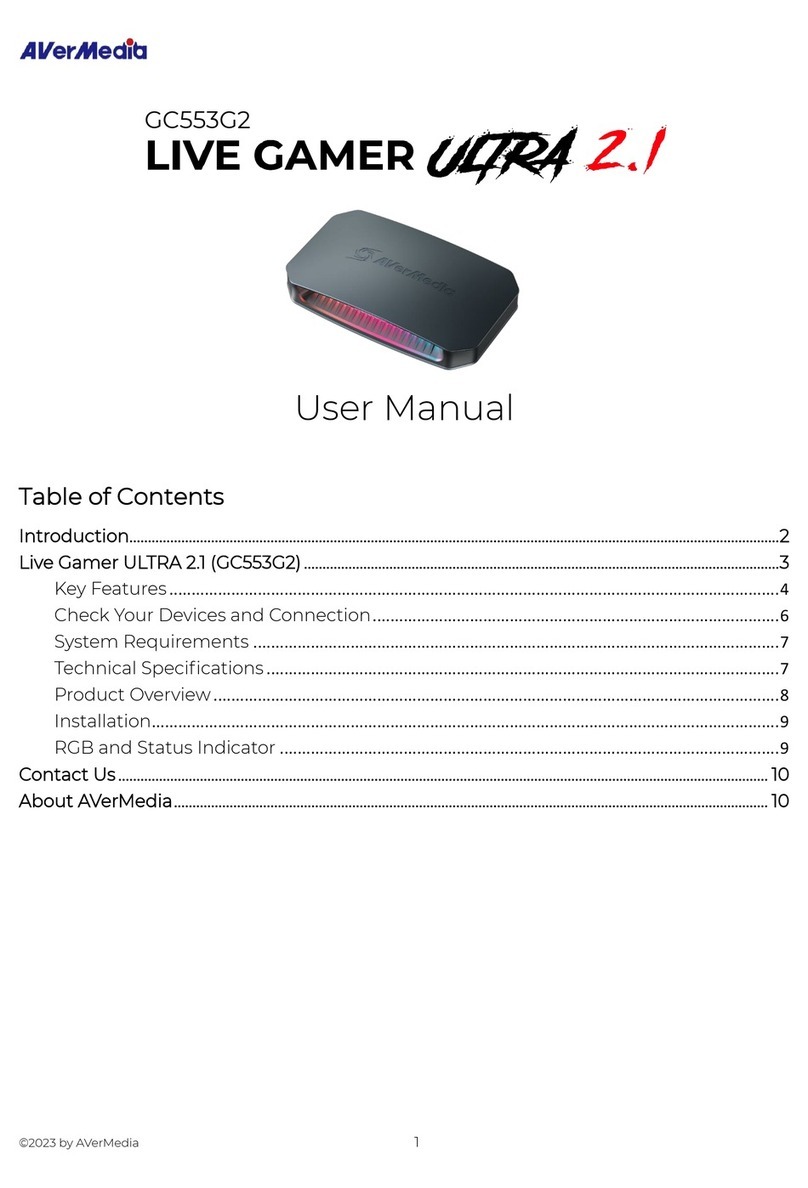
Avermedia
Avermedia LIVE GAMER ULTRA 2.1 User manual

Avermedia
Avermedia Hybrid NanoExpress User manual
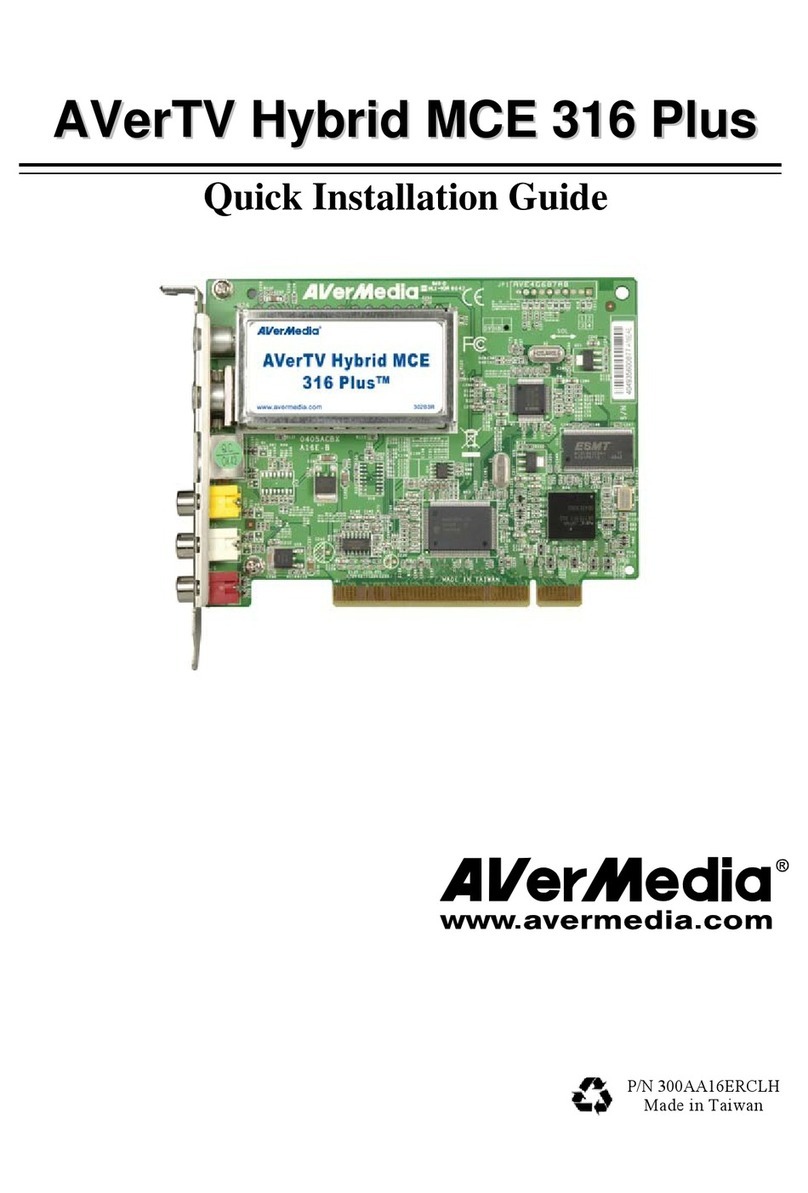
Avermedia
Avermedia AVerTV Hybrid MCE 316 Plus User manual

Avermedia
Avermedia AVerAI D111NX User manual
Popular Computer Hardware manuals by other brands

EMC2
EMC2 VNX Series Hardware Information Guide

Panasonic
Panasonic DV0PM20105 Operation manual

Mitsubishi Electric
Mitsubishi Electric Q81BD-J61BT11 user manual

Gigabyte
Gigabyte B660M DS3H AX DDR4 user manual

Raidon
Raidon iT2300 Quick installation guide

National Instruments
National Instruments PXI-8186 user manual





















